MATERIAL 
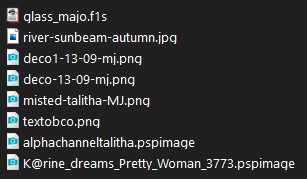
Tube personagem Karine Dreams, agradeço
*** Preset Glass - dois cliks sobre o mesmo ele se instalará
PLUGINS
Filter Factory Gallery E
Simple
Eye Candy 5 - Impact
Graphics Plus
__________________________________________________________________________________________________________
Abrir o gráfico ou outro de sua escolha - Edit - Copy - minimizar
1.- Abrir alphachanneltalitha - fazer uma cópia (Shift+D) fechar o original
* Vamos trabalhar na cópia - Selections - Select All - Colar dentro da seleção o gráfico acima copiado
SELECT NONE
2.- Effects - Image Effects - Seamless Tiling - DEFAULT
3.- Adjust - Blur - Gaussin Blur - Radius 30,00
4.- Adjust - Add Noise - Uniform - 10 - Mono clicado
5.- Plugin - Filter Factory Gallery E - Splash 2 - DEFAULT
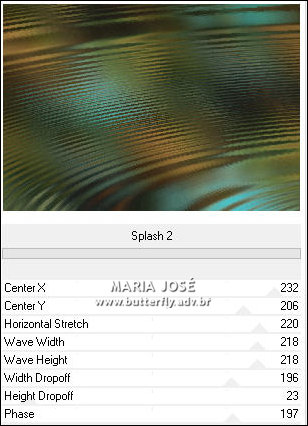
6.- Adjust - Sharpness - Sharpen More
* Layers - Duplicate
__________________________________________________________________________________________________________
7.- Filter Factory Gallery E - Transparent Pizza - 128
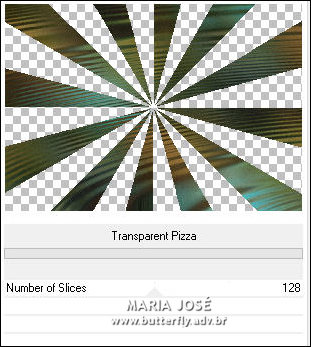
* Blend Mode - Screen para poder ver a imagem
__________________________________________________________________________________________________________
8.- Selections - Load Selection from Alpha Channel - Selection #1
9.- Selections - Modify - Contract 5px
10.- Effects - Texture Effects - Tiles
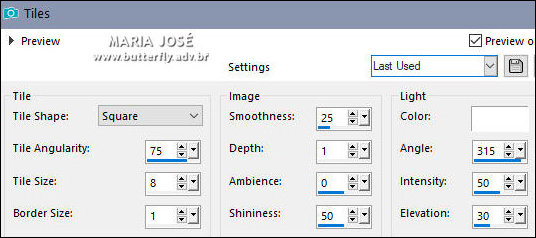
11.- Effects - 3D Effects - Inner Bevel
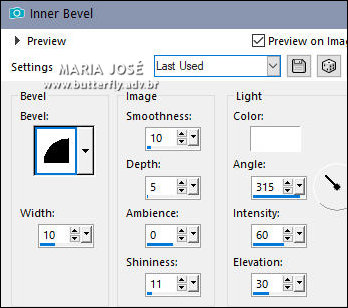
12.- Effects - Distortion Effects - Spiky Halo 7, (-20) 80, 58, 24, transparent
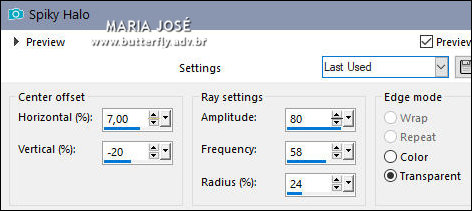
13.- Effects - 3D Effects - Drop Shadow 0, 0, 60, 30, preto
SELECT NONE
14.- Plugin - Simple - Top Left Mirror
* Mude a Blend Mode para LUMINANCE - facultativo
__________________________________________________________________________________________________________
15.- Ferramenta-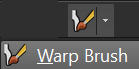 - Warp Brush - apoiar a ferramenta no centro da imagem
- Warp Brush - apoiar a ferramenta no centro da imagem


* Mantenha apoiada a ferramenta até finalizar a operação e click em APPLY - 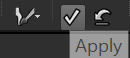
__________________________________________________________________________________________________________
ATIVAR A RASTER 1
16.- Selections - Load Selection from Alpha Channel - Selection #2
17.- Promote Selection to Layer - Layers - Arrange - Move Up
18.- Selections - Modify - Contract 30px
DELETAR - SELECT NONE
19.- Eye Candy 5 - Impact - Glass - Preset glass_majo
__________________________________________________________________________________________________________
NOVAMENTE ATIVAR A RASTER 1
20.- Selections - Load Selection from Alpha Channel - Selection #3
21.- Promote Selection to Layer - Layers - Arrange - Move Up
Manter a Seleção
22.- Edit - Copiar/Colar dentro da seleção o misted
23.- Ativar a Promoted Selection - Layers - Merge Down
SELECT NONE
* Repetir o Drop Shadow
__________________________________________________________________________________________________________
24.- Edit - Copiar/Colar como nova layer - deco-13-09-mj
* Layer - Move Down - Blend Mode Luminance
25.- Edit - Copiar/Colar como nova layer - deco1-13-09-mj
26.- Adjust - Sharpness - Sharpen More
__________________________________________________________________________________________________________
TAG - LAYERS - ORGANIZAR - Blend Mode e Opacidade como gostar
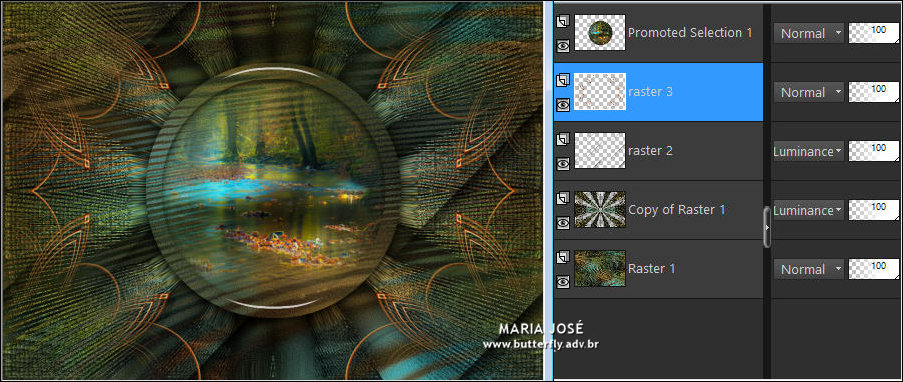
BORDERS
27.- Image - Add Borders - 1px - preto
28.- Selections - Select All - EDIT COPY
* Image - Add Borders - 50px - branco
29.- Selections - Invert - Colar dentro da seleção a imagem copiada
30.- Adjust - Blur - Gaussian Blur - Radius 15,00
31.- Plugin - Graphics Plus - Quick Tile I (128, 128, 128)
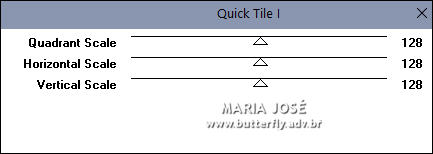
* Repetir item anterior (31) Quick Tile
__________________________________________________________________________________________________________
32.- Effects - Distortion Effects - Wind - From Right - 100
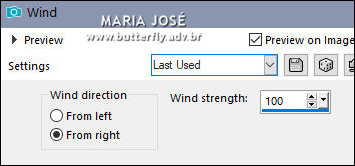
33.- Effects - Reflection Effects - Rotating Mirror - Rotation 180 - Reflect clicado
34.- Adjust - Sharpness - Sharpen More
35.- Effects - 3D Effects - Drop Shadow 0, 0, 80, 40, preto
SELECT NONE
__________________________________________________________________________________________________________
36.- Edit - Copiar/Colar tube personagem (resize 78%) posicionar
* Drop Shadow - critério pessoal
37.- Edit - Copiar/Colar o texto - posicionar a seu gosto
38.- Assinar o trabalho - Image - Add Borders - 1px preto
39.- As layers estão mergidas - Image Resize - Width 1000px - Salvar em .jpg
Espero qeu apreciem, obrigada.
__________________________________________________________________________________________________________
Outro Modelo
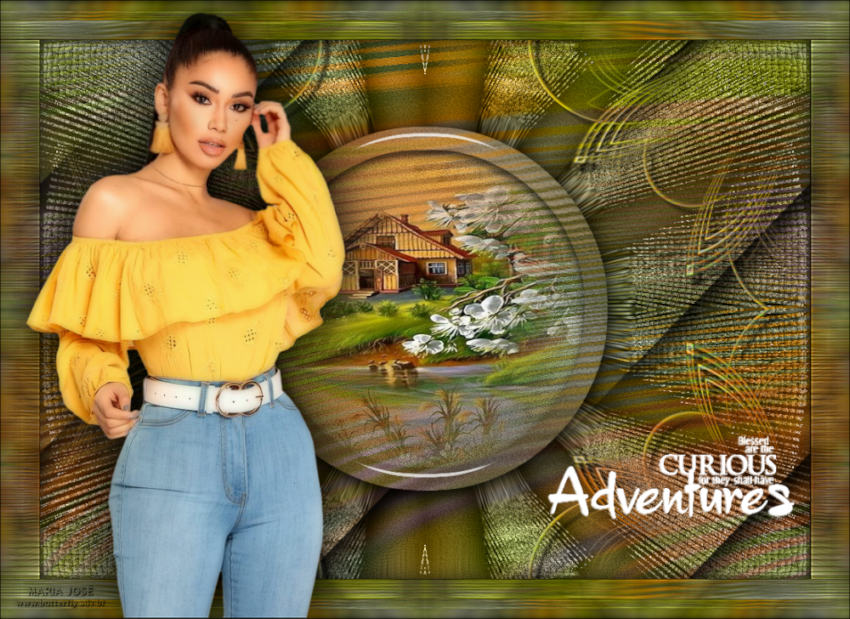
Agradeço à amiga Nena Silva que testou para mim.

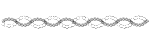
Este tutorial foi criado em 14 de setembro de 2022 por Maria José Prado. É protegido por lei de Copyright e não poderá ser copiado, retirado de seu lugar, traduzido ou utilizado em listas de discussão sem o consentimento prévio e escrito de sua autora acima declinada.
